
[2023] Wie übertrage ich Kontakte auf 5 clevere Arten vom Sony Xperia auf den PC?

Vermutlich wissen Sie, wie wichtig Kontakte auf Ihrem Mobiltelefon sind. Heutzutage beschweren sich viele Benutzer aufgrund einiger unerwarteter Situationen oder künstlicher Schäden, wie z. B. Systemaktualisierung, Softwareaktualisierung, versehentliches Löschen usw., dass einige Kontakte auf ihren Sony Xperia-Telefonen unbewusst verschwunden sind. Um dies beim nächsten Mal zu vermeiden, ist es am besten, Kontakte auf dem Sony Xperia auf einem PC zu sichern. Aber wissen Sie, wie Sie Kontakte vom Sony Xperia auf einen PC übertragen können? Wenn nicht, machen Sie sich nicht zu viele Sorgen.
In diesem Beitrag finden Sie eine Schritt-für-Schritt-Anleitung zu diesem Problem. Um mehr über die Vorgänge zu erfahren, fahren Sie mit dem folgenden Teil fort.

Weg 1. So übertragen Sie Kontakte direkt über Coolmuster Android Assistant vom Sony Xperia auf den PC (beliebt)
Weg 2. So sichern Sie Kontakte auf dem Sony Xperia mit einem Klick auf dem Computer mit Coolmuster Android Backup Manager (einfach und schnell)
Weg 3. So übertragen Sie Kontakte vom Sony Xperia auf den Computer mit Sony PC Companion
Weg 4. Wie übertrage ich Daten von Sony Xperia über ein Google-Konto auf den PC?
Weg 5. Wie kann ich meine Telefonkontakte mit einer SD-Karte auf meinen Computer übertragen?
Coolmuster Android Assistant ist der am besten empfohlene Weg, um Ihre Sony Xperia-Kontakte direkt auf einen Computer zu übertragen. Wenn Sie Ihr Sony Xperia mit Ihrem PC verbinden, können Sie eine Vorschau der Kontaktinformationen anzeigen und die Kontakte auswählen, die Sie ohne zusätzliche Schritte übertragen möchten. Sie können auch die neuen Kontakte hinzufügen, die unerwünschten Kontakte löschen und die Kontaktsicherungen vom PC auf Ihr Telefon importieren.
Natürlich können Sie mit dieser erstaunlichen Software viel mehr Daten als Kontakte verwalten und übertragen, z. B. Nachrichten, Videos, Fernsehserien, Fotos, Lesezeichen usw.
Nachfolgend sind die Highlights dieser App aufgeführt:
* Sichern und Wiederherstellen von Kontakten und anderen Sony Xperia-Daten auf einem Computer mit einem Klick.
* Übertragen Sie selektiv Kontakte und andere Dateien vom Sony Xperia auf einen PC oder umgekehrt.
* Hinzufügen, Löschen, Ändern und Bearbeiten von Kontakten auf dem Computer.
* Unterstützt verschiedene Kontaktformate, einschließlich . .BAK. JSON, .XML, . .VCF. CSV, .HTML usw.
* Funktioniert gut mit allen Telefonen und Tablets mit Android 4.0 und höher (einschließlich Android 11): Sony Xperia 10 Plus / 10 / 10 Ultra / 8 / Xperia Pro / 5 / 5 Plus / 4 / Xperia L4 / L3 / 1 / 1S / X Ultra, Samsung, Google, HTC, Huawei, Xiaomi usw.
Befolgen Sie nun die folgenden 3 Schritte, um die Übertragung durchzuführen:
1. Starten Sie Coolmuster Android Assistant auf Ihrem Computer.
Installieren und starten Sie diese Sony Xperia-Kontaktsicherungs-App auf Ihrem Computer und rufen Sie dann das Android Assistant-Modul auf.

2. Schließen Sie Ihr Sony Xperia an den Computer an.
Verwenden Sie ein USB-Kabel, um Ihr Telefon und Ihren Computer zu verbinden. Wenn Sie das USB-Debugging auf Ihrem Telefon nicht aktiviert haben, befolgen Sie bitte zuerst die Anweisungen auf dem Bildschirm, um es zu aktivieren.

Nach einer erfolgreichen Verbindung sehen Sie unten eine ähnliche Oberfläche.

3. Übertragen Sie Kontakte vom Sony Xperia auf den PC.
Wählen Sie im linken Fenster Kontakte > Alle Kontakte aus, zeigen Sie eine Vorschau an und wählen Sie die Kontakte aus, die Sie übertragen möchten, und klicken Sie auf die Schaltfläche Exportieren in der oberen Menüleiste, um den Übertragungsvorgang zu starten.

Weiterführende Literatur:
So übertragen Sie Textnachrichten von Android auf den Computer (Windows/Mac)
Müssen Sie Kontakte auf dem Sony Xperia als Ganzes sichern? Mit Coolmuster Android Backup Manager können Sie dies effizient erledigen. Es soll Ihnen helfen, alle Android-Dateien ohne Datenqualitätsverlust zu sichern und wiederherzustellen. Sie können zwischen USB oder Wi-Fi wählen, um Ihr Sony Xperia anzuschließen und Kontakte, Anrufprotokolle, Nachrichten, Fotos, Videos, Musik, Dokumente und Apps auf Ihrem Computer mit einem Klick zu sichern.
Glücklicherweise unterstützt es auch fast alle Sony Xperia-Modelle mit mindestens Android 4.0. Probieren Sie es aus!
Wie sichert man Kontakte auf dem Sony Xperia in Sekundenschnelle?
1. Führen Sie diese Sony Xperia-Kontaktsicherungs-App auf Ihrem PC aus.
Laden Sie Coolmuster Android Backup Manager herunter und öffnen Sie es auf Ihrem PC. Wählen Sie als Nächstes Android Backup & Restore von der Benutzeroberfläche.

2. Verbinden Sie Ihr Telefon mit diesem Computer.
Schließen Sie Ihr Sony Xperia über ein USB-Kabel an den Computer an und aktivieren Sie das USB-Debugging. Sobald die Verbindung hergestellt ist, wird die Hauptschnittstelle unten angezeigt.

3. Sichern Sie die Sony Xperia-Kontakte auf dem PC.
Klicken Sie auf der Benutzeroberfläche auf die Schaltfläche Sichern , aktivieren Sie Kontakte aus dem Katalog, definieren Sie einen Standortpfad und tippen Sie auf die Schaltfläche Sichern .

Siehe auch:
Sichern und Wiederherstellen von Kik-Nachrichten auf Android-Telefonen
Die offizielle App Sony PC Companion bietet Ihnen auch eine einfache Lösung zum Übertragen von Kontakten von Ihrem Sony Xperia auf Ihren PC Windows 10/8.1/8/7. Neben der Kontaktübertragung können Sie auch Musik, Fotos, Einstellungen und andere Gerätedaten verwalten, sichern und wiederherstellen.
Hier erfahren Sie, wie Sie vorgehen können.
1. Installieren und öffnen Sie Sony PC Companion auf Ihrem Computer.
2. Schließen Sie Ihr Sony Xperia an den Computer an. Wählen Sie danach das Modul Sichern & Wiederherstellen aus der Benutzeroberfläche und klicken Sie auf Start.
3. Tippen Sie in der folgenden Benutzeroberfläche auf die Schaltfläche Backup , überprüfen Sie Kontakte & Anrufprotokoll und klicken Sie unten rechts auf Weiter . Das Programm beginnt mit der Vorbereitung und Sicherung Ihrer Kontakte. Wenn der gesamte Vorgang abgeschlossen ist, klicken Sie auf OK und beenden Sie die App.
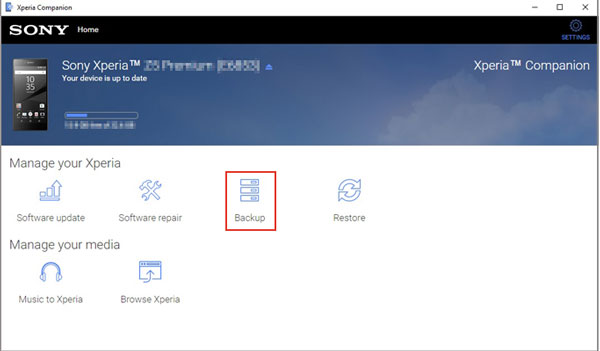
Tipps: Wenn Sie ein Backup schnell abschließen möchten, können Sie auf Einstellungen klicken und entscheiden, wie lange ein Backup dauern soll.
Lesen Sie auch: So spielen Sie Android-Spiele problemlos auf dem PC [Mehrere Tools]
Alternativ können Sie auch Kontakte vom Sony Xperia auf den PC übertragen, indem Sie den Google-Dienst verwenden. Sie können Kontakte mit Ihrem Google Mail-Konto synchronisieren und auf Ihrem Computer darauf zugreifen. Es ist schnell und einfach. Wenn Sie jedoch auch andere Dateien synchronisieren, dauert dies lange und benötigt zu viel Speicherplatz.
Wie übertrage ich Kontakte mit Google Mail vom Sony Xperia auf den PC??
1. Registrieren Sie ein Google-Konto, falls Sie noch keines haben, und melden Sie sich mit diesem Konto auf Ihrem Telefon bei Google an.
2. Gehen Sie auf Ihrem Sony Xperia zur Telefon-App und tippen Sie auf Kontakte. Klicken Sie anschließend auf die drei Punkte (oder Mehr) in der oberen rechten Ecke, wählen Sie die Option Gerätekontakte verschieben nach und drücken Sie Google. In diesem Moment öffnet sich ein Fenster, in dem Sie feststellen, dass die Kontakte in Ihrem Google-Konto gesichert werden. Klicken Sie auf OK , um den Vorgang zu bestätigen.
3. Besuchen Sie auf Ihrem PC contacts.google.com und melden Sie sich mit demselben Google Mail-Konto an. Wählen Sie später die Kontakte aus, die Sie herunterladen möchten, klicken Sie auf > Google CSV exportieren und tippen Sie auf Exportieren, um sie auf Ihrem PC zu speichern.

Du magst vielleicht:
Wie importiere ich Kontakte einfach aus Google Mail auf ein Android-Handy? (Letztes Update)
Wo werden Kontakte auf Android-Geräten gespeichert? Einfaches Auffinden und Sichern von Kontakten
Sie können auch eine SD-Karte verwenden, um Ihre Sony-Kontakte auf den Computer zu übertragen. Sie müssen nur die Kontakte auf die SD-Karte exportieren und von der SD-Karte auf Ihren Computer importieren.
Mal sehen, wie es funktioniert.
1. Rufen Sie die Telefon-App über den Startbildschirm von Sony Xperia auf.
2. Tippen Sie auf Kontakte > das Symbol mit den drei Punkten > Kontakte exportieren > Markieren Sie mehrere > SD-Karte > klicken Sie auf OK, um die Kontakte auf Ihre SD-Karte zu exportieren.
3. Stecken Sie die SD-Karte über einen Kartenleser in den Computer und suchen Sie die . VCF-Datei , einschließlich aller Kontakte, und ziehen Sie die Datei per Drag & Drop auf den Computer.
Am Ende des Abschnitts haben Sie sicher bereits verstanden, wie Sie Kontakte vom Sony Xperia auf einen PC übertragen. Haben Sie eine Idee, welche der schnellste und sicherste Weg ist? Zweifellos können Coolmuster Android Assistant Ihre unterschiedlichen Bedürfnisse erfüllen und Ihnen die Auswahl der gewünschten Artikel ermöglichen. Sie können es zur ersten Wahl machen, wenn es darum geht, Sony Xperia-Kontakte auf einen PC zu übertragen.
Wenn Sie manchmal die gesamte Kontaktliste auf Ihrem Computer sichern möchten, können Sie Coolmuster Android Backup Manager ausprobieren, mit dem alles auf Ihrem Telefon mit einem Klick gesichert wird. Natürlich können Sie auch Sony PC Companion ausprobieren, aber es ist langsam und umständlich, ganz zu schweigen von der Methode von Google und SD-Karte.
Verwandte Artikel:
Sony Backup und Wiederherstellung: So sichern und stellen Sie das Sony Xperia einfach wieder her
Sony Xperia Data Recovery: So stellen Sie gelöschte Dateien von Sony Xperia wieder her
3 praktische Möglichkeiten zum Abrufen von Kontakten von der SIM-Karte
8 Methoden zum mühelosen Übertragen von Daten von Samsung auf Huawei P80 / P60 / P40 / P30 / P20?
So exportieren Sie Android-Kontakte in das Excel-Format (CSV oder XLS)

 Android-Übertragung
Android-Übertragung
 [2023] Wie übertrage ich Kontakte auf 5 clevere Arten vom Sony Xperia auf den PC?
[2023] Wie übertrage ich Kontakte auf 5 clevere Arten vom Sony Xperia auf den PC?





